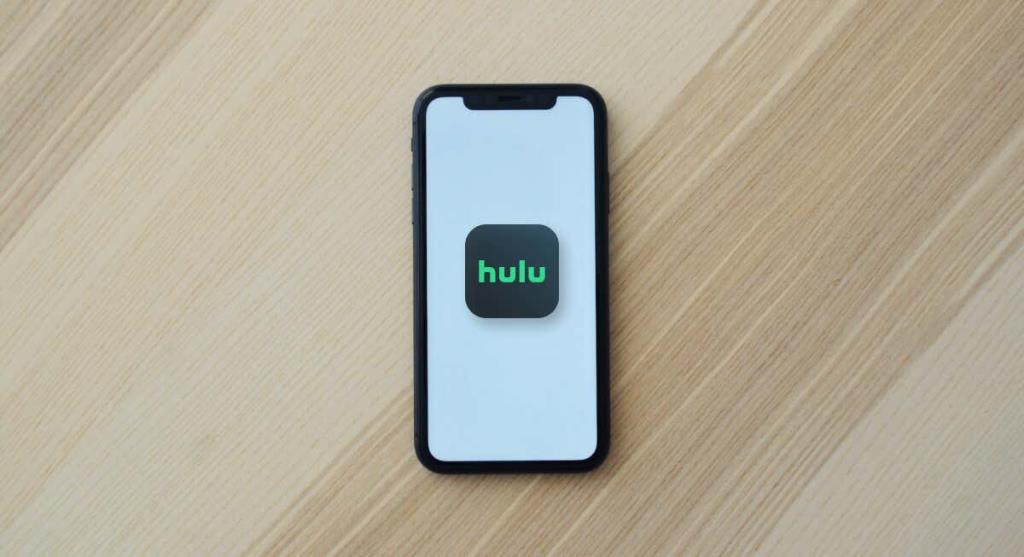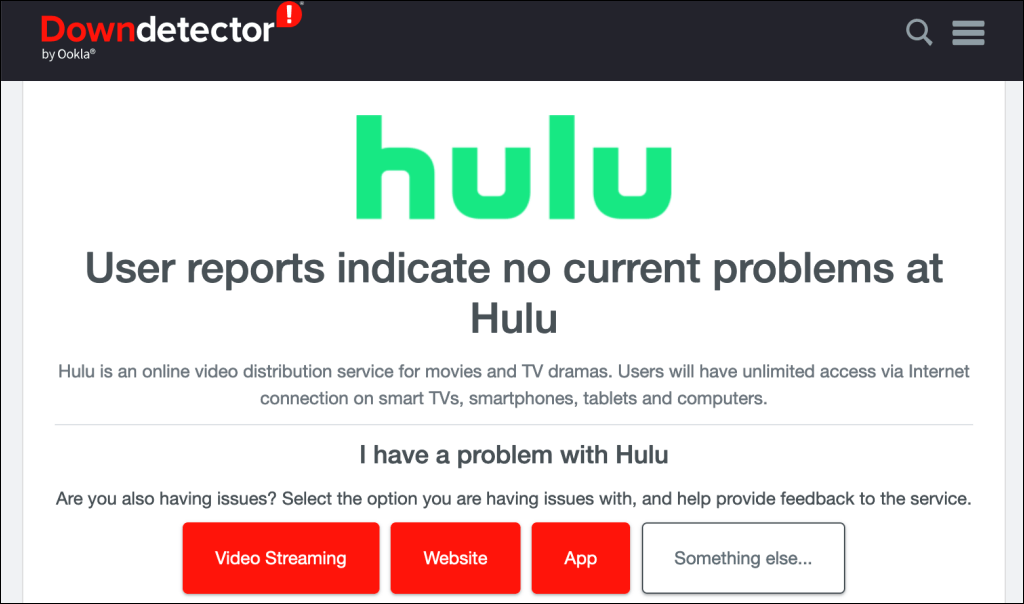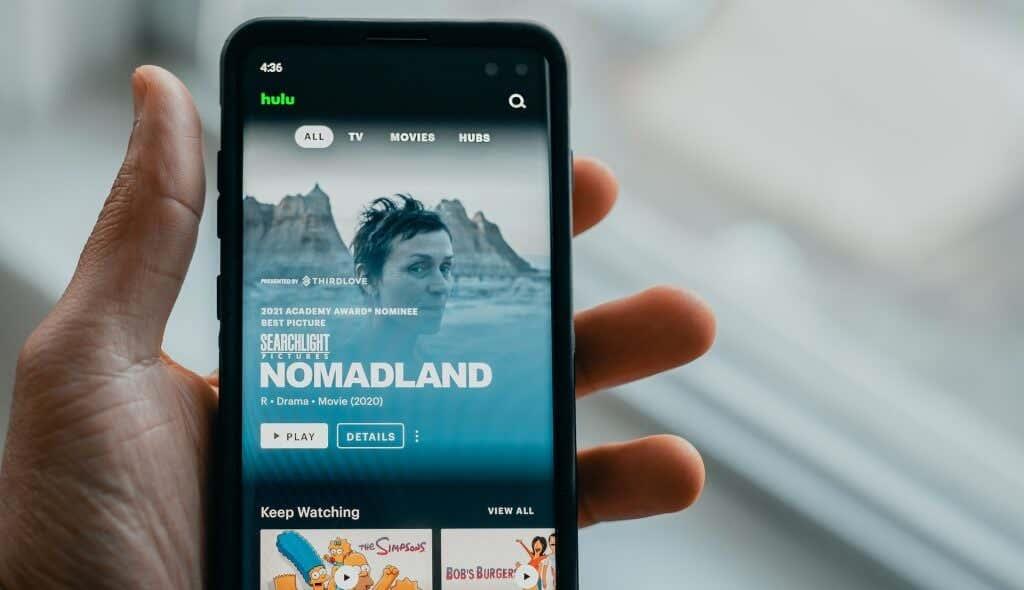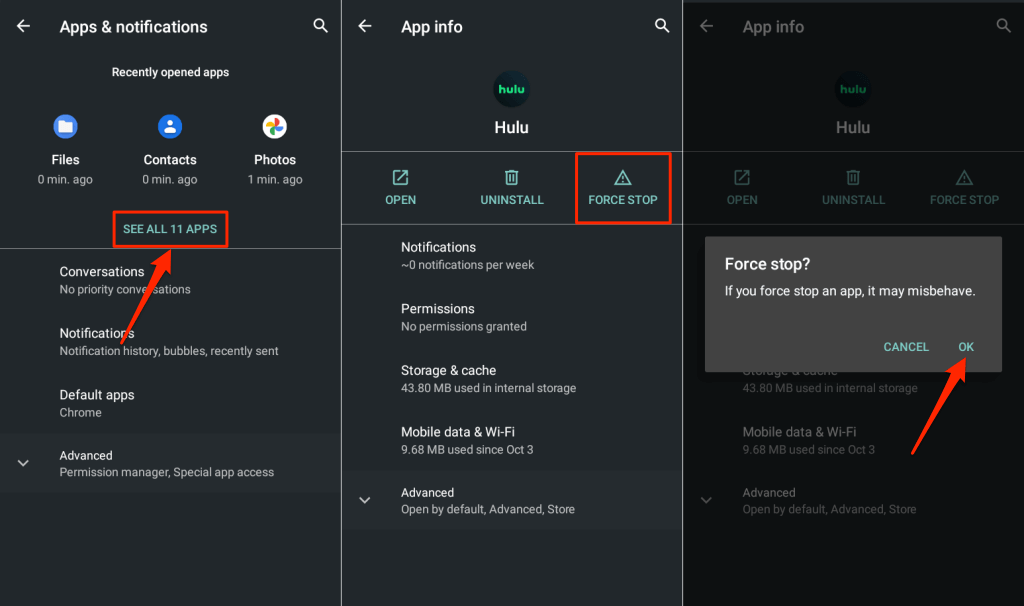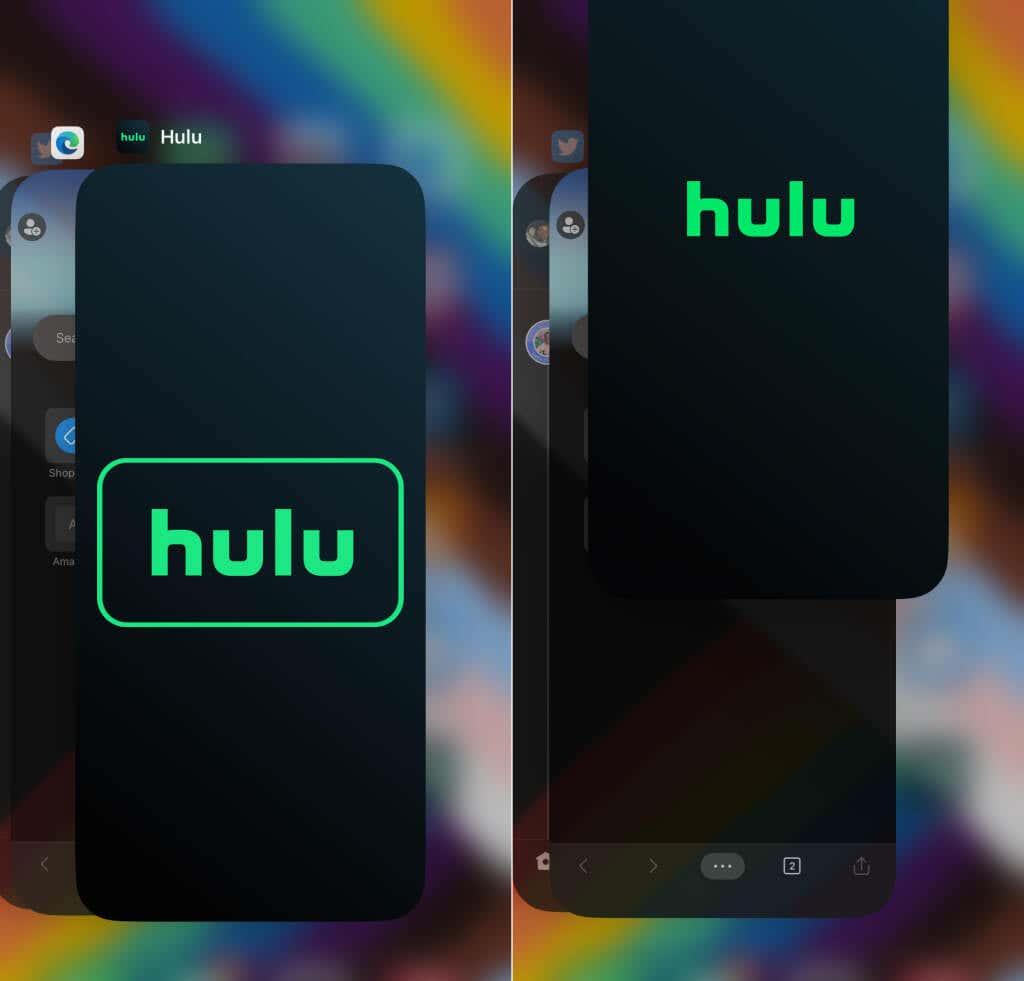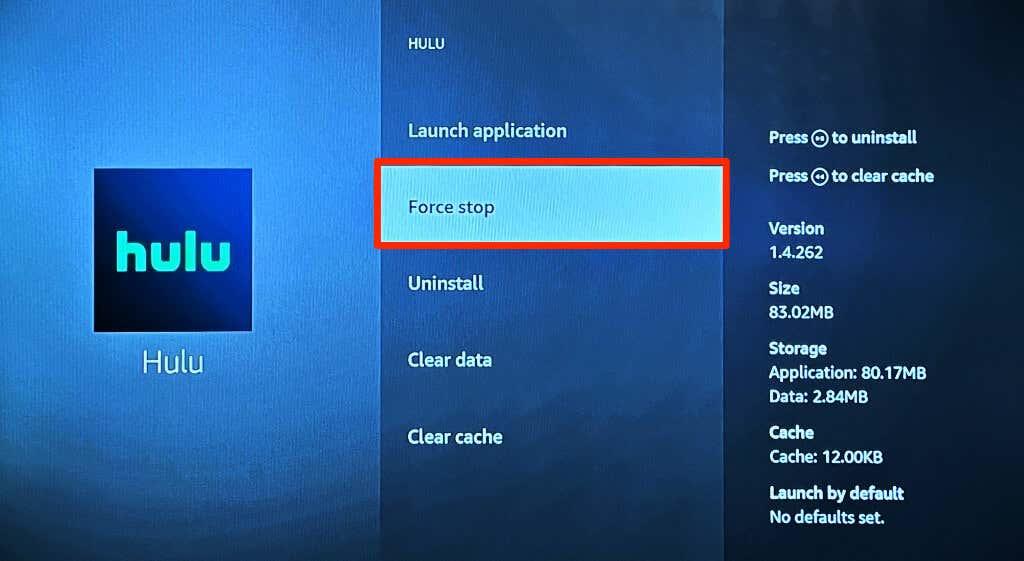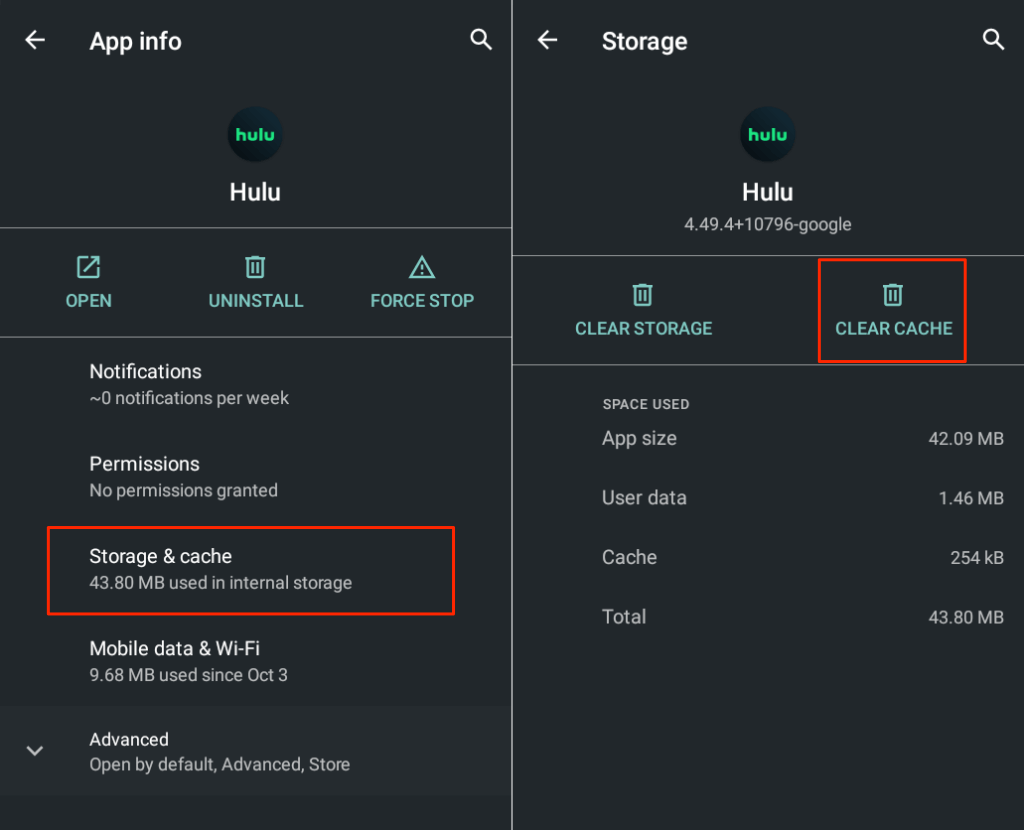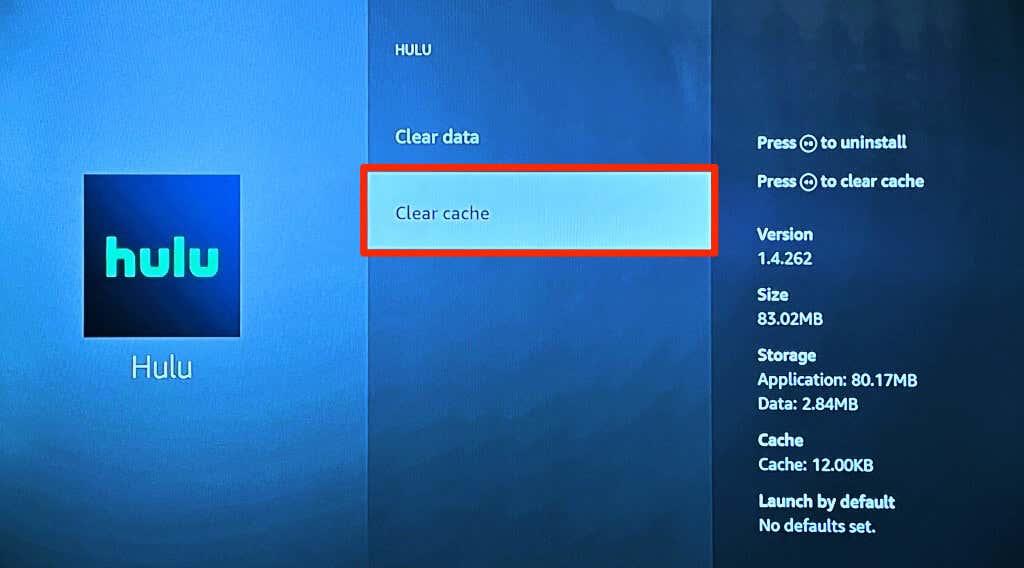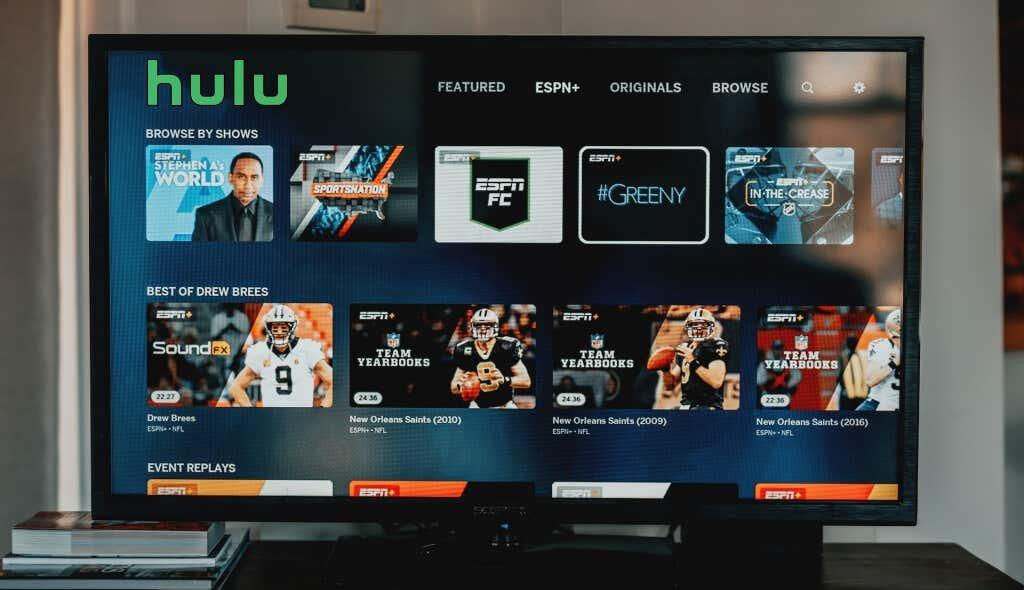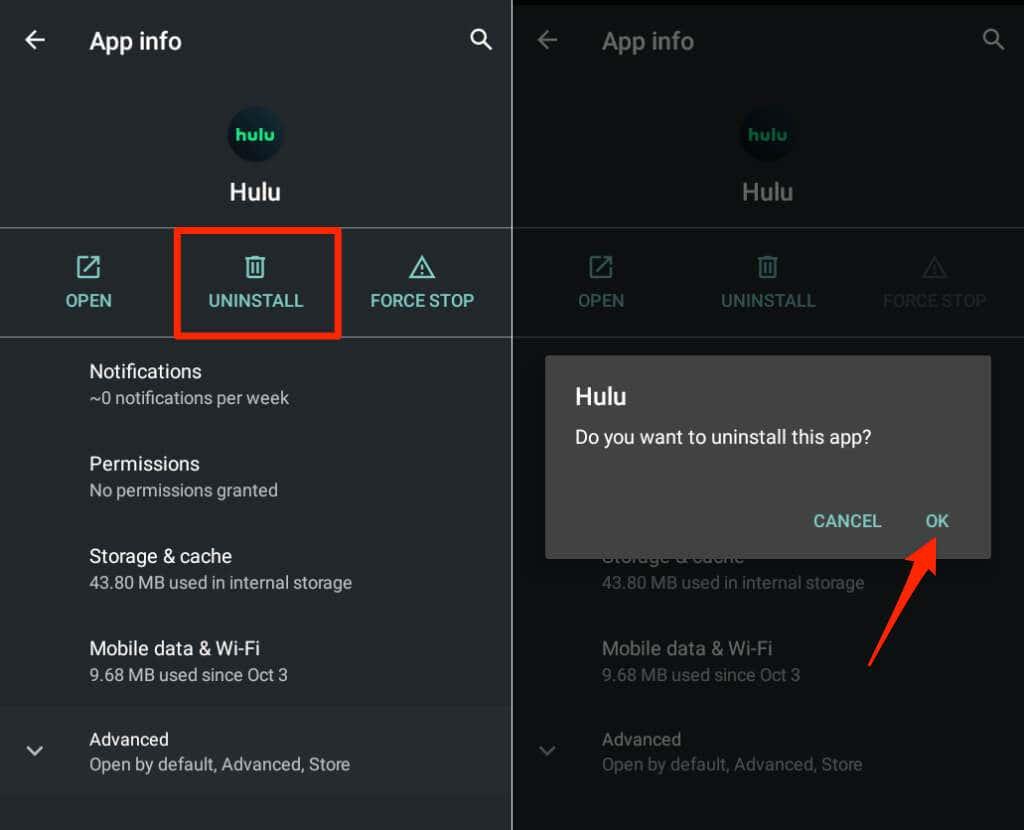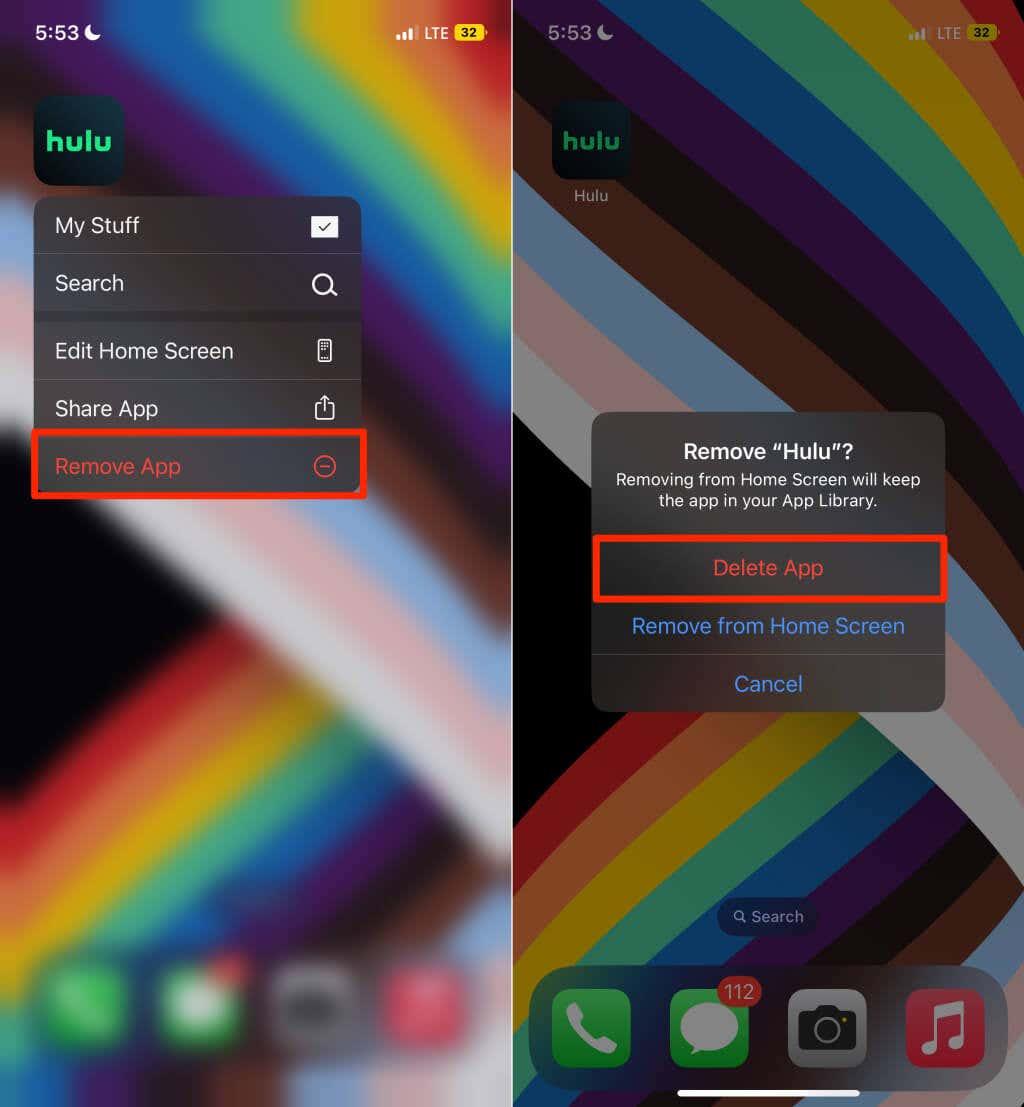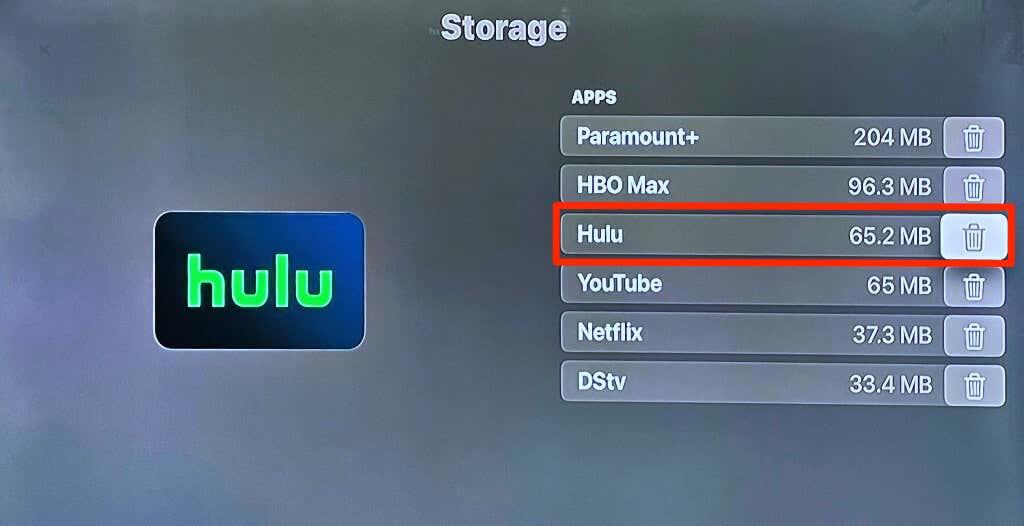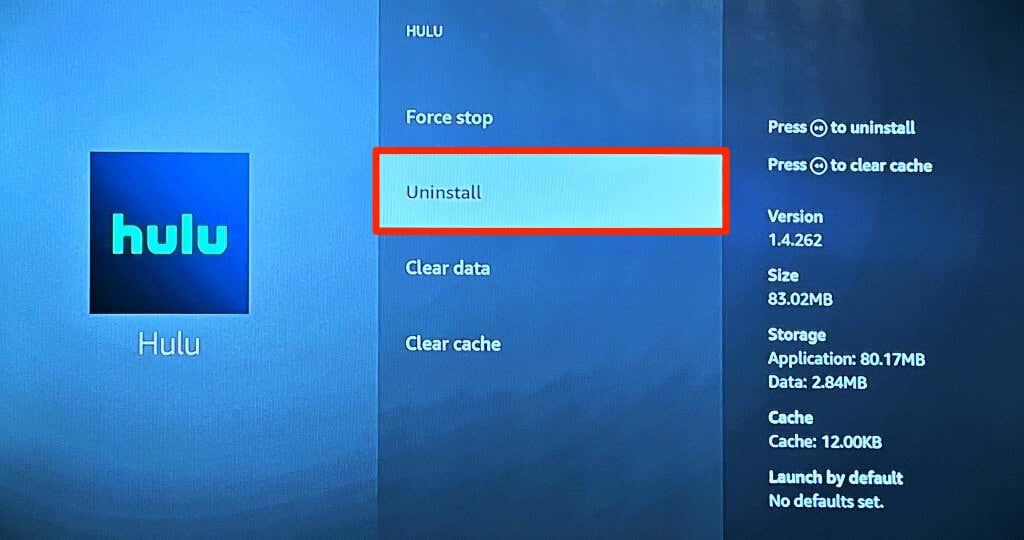Kaatuuko Hulu laitteellesi, kun avaat sovelluksen tai videon toiston aikana? Näin tapahtuu joskus käytettäessä Hulu-sovelluksen vanhentunutta versiota. Vioittuneet välimuistitiedot, alhainen laitteen muisti ja palvelimen seisokit voivat myös aiheuttaa Hulun kaatumisen.
Tämä opetusohjelma näyttää, kuinka voit ratkaista ja korjata Hulu-sovelluksen kaatumisongelmia useissa suoratoistolaitteissa.
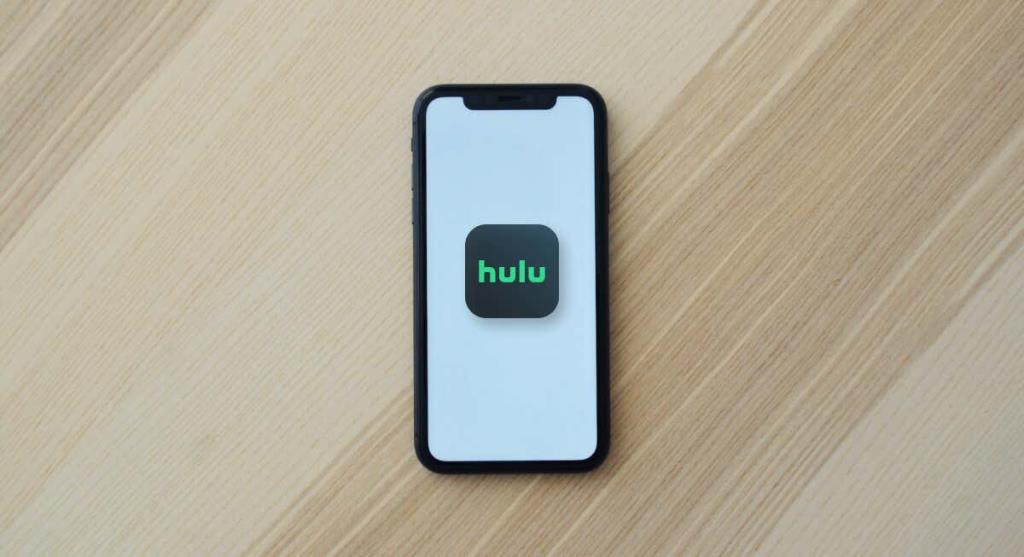
1. Sammuta VPN
Hulu on saatavilla vain Yhdysvalloissa, Yhdysvaltain alueilla ja Yhdysvaltain sotilastukikohdissa. Striimaussovellus saattaa kaatua tai avautua, jos olet alueella tai maassa, jota ei tueta. Hulun käyttäminen VPN:n (Virtual Private Network) kanssa voi myös aiheuttaa sovelluksen kaatumisen.
Lisäksi VPN:t hidastavat joskus Internet-nopeuttasi ja saavat Hulun puskuroimaan videoita. Jos käytät VPN:ää, sammuta se ja tarkista, estääkö se Hulua kaatumasta jatkuvasti. Auttaisi, jos päivittäisit laitteesi Internet-yhteyden ottamalla Wi-Fi/matkapuhelindata uudelleen käyttöön tai käynnistämällä reitittimen uudelleen.
2. Tarkista Hulu-palvelimen tila
Hulu saattaa toimia virheellisesti laitteellasi, jos Hulun palvelimissa on ongelma. Käytä kolmannen osapuolen sivustonvalvontatyökaluja, kuten DownDetector ja IsItDownRightNow , tarkistaaksesi, onko Hulussa keskeytys tai seisokki.
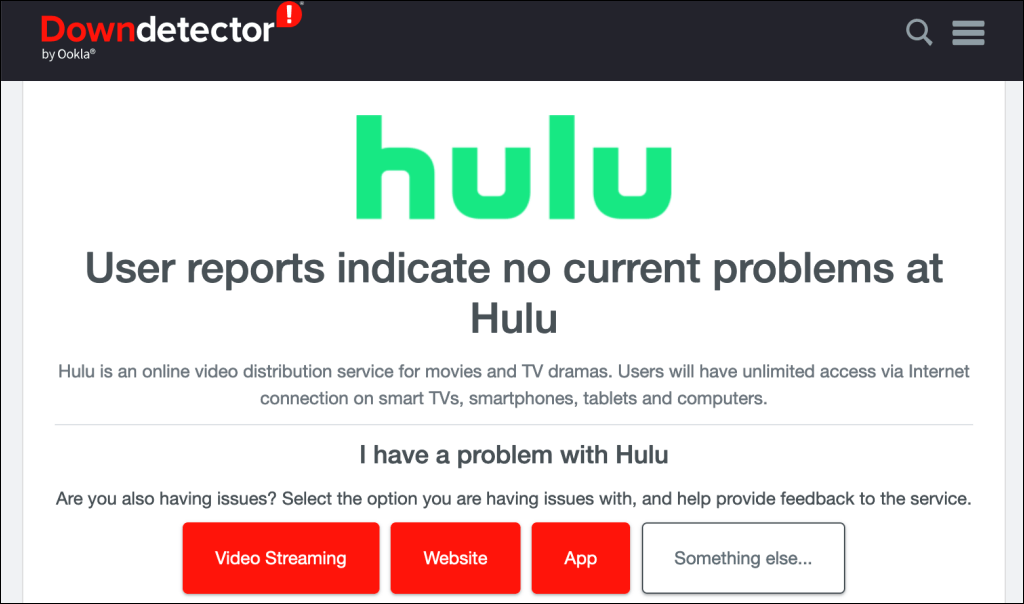
Jos nämä työkalut ilmoittavat ongelmista suoratoistopalvelussa, odota, kunnes Hulu korjaa palvelinkatkoksen. Pidä silmällä palvelimen tilasivua ja yritä käyttää Hulua uudelleen, kun palvelu on jälleen online-tilassa. Ota yhteyttä Hulu-tukeen , jos palvelinkatkos jatkuu ja Hulu jumiutuu jatkuvasti laitteellesi.
3. Päivitä Hulu
Vanhentunut Hulu-sovellusversio voi kaatua tai jäätyä jatkuvasti. Hulun päivittäminen voi korjata suorituskykyongelmia ja bugeja, jotka aiheuttavat sovelluksen kaatumisen. Avaa laitteesi sovelluskauppa ja päivitä Hulu uusimpaan versioon.
Jos suoratoistolaitteessasi ei ole sovelluskauppaa, katso tästä Hulu-ohjekeskuksen artikkelista , kuinka voit tarkistaa Hulu-päivitykset.
4. Sulje Käyttämättömät sovellukset
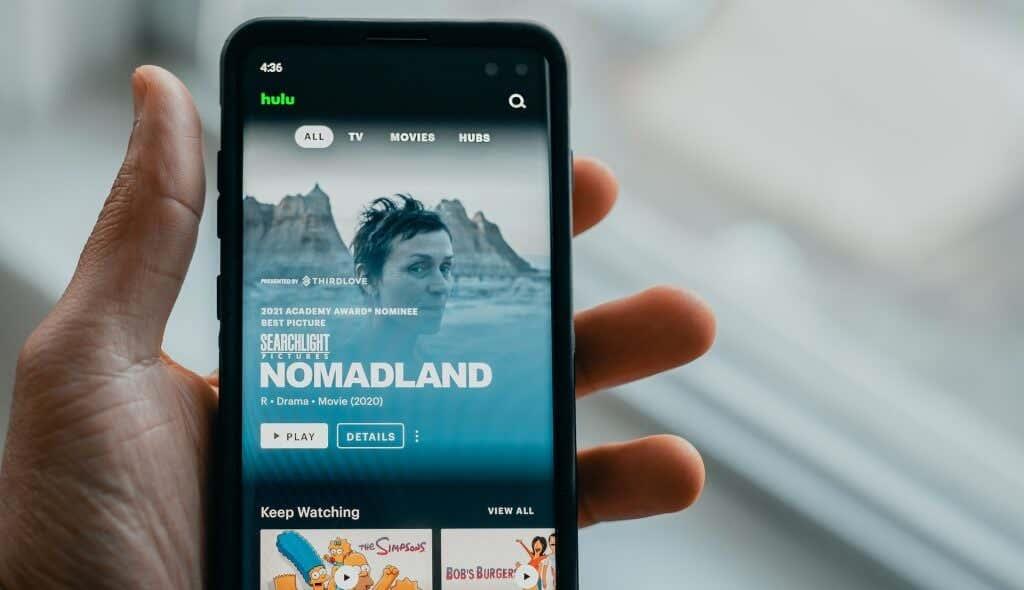
Hulu-sovellus saattaa toimia väärin, jos suoratoistolaitteesi Random Access Memory (RAM) -muisti on vähissä. Käyttämättömien sovellusten sulkeminen on nopea tapa vapauttaa muistia ja saada Hulu taas toimimaan oikein. Pakota Hulun sulkeminen tai käynnistä suoratoistolaitteesi uudelleen, jos sovellus kaatuu jatkuvasti.
5. Pakota Hulun sulkeminen ja avaaminen uudelleen
Monet laitevalmistajat suosittelevat sovelluksen pakottamista sulkemaan, kun se ei vastaa tai toimii väärin. Pakota Hulu sulkemaan, jos se kaatuu tai jumiutuu, kun käynnistät sovelluksen.
Pakota Hulu sulkeminen Androidissa
- Siirry kohtaan Asetukset > Sovellukset ja ilmoitukset > Näytä kaikki sovellukset (tai Sovelluksen tiedot ) ja valitse Hulu .
- Napauta Force Stop -kuvaketta ja napauta OK ponnahdusikkunassa.
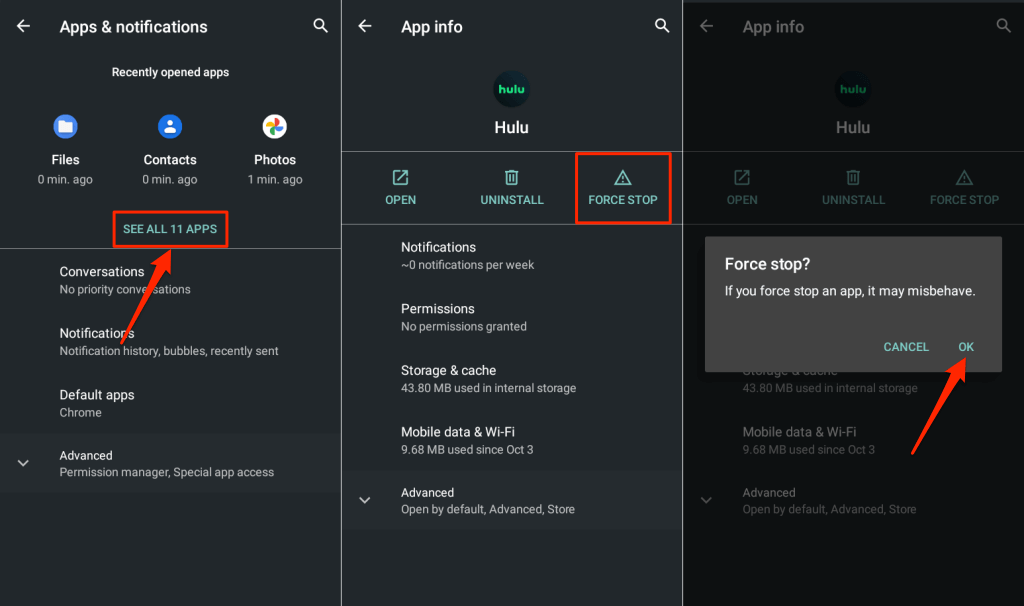
Pakota Hulu sulkeminen iPhonessa tai iPadissa
Avaa iPhonen tai iPadin sovellusten vaihtaja ja sulje sovellus pyyhkäisemällä ylöspäin Hulun esikatselussa.
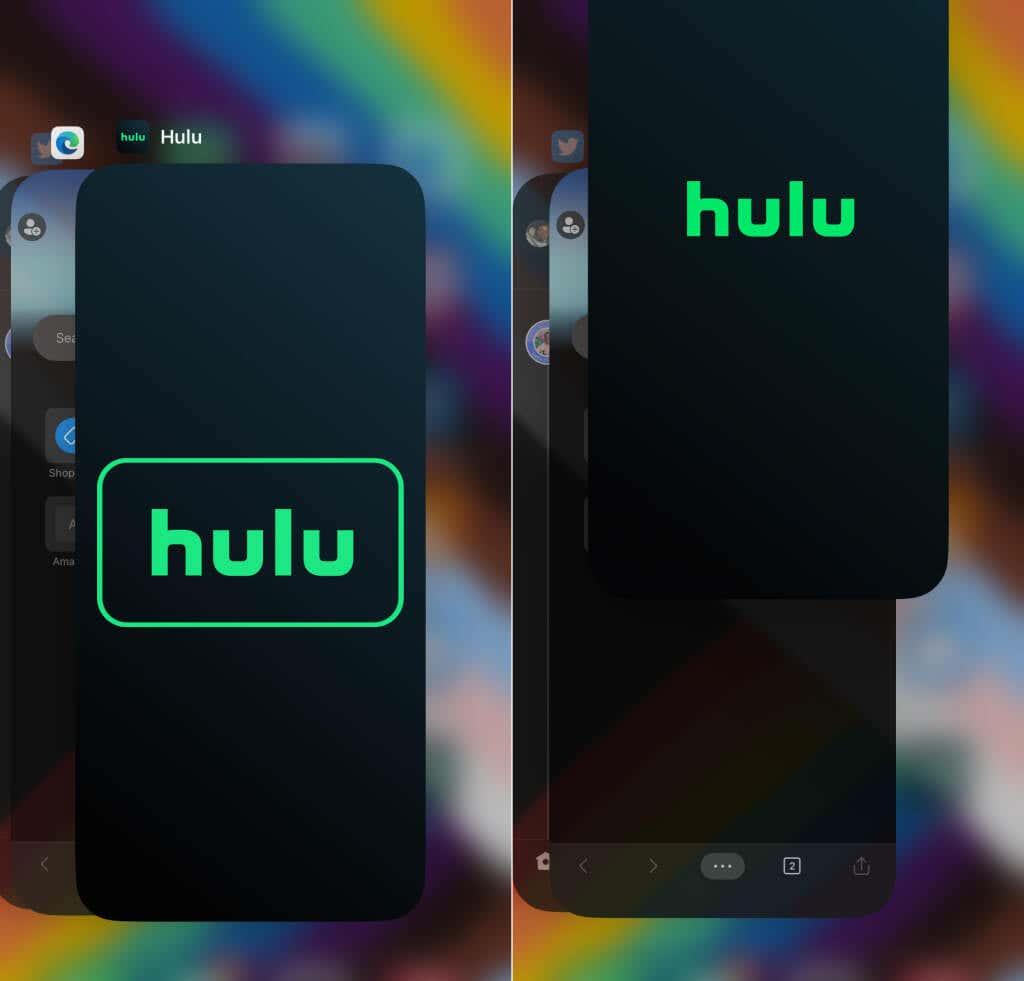
Pakota Hulu sulkemaan Fire TV:ssä
Siirry kohtaan Asetukset > Sovellukset > Hallitse asennettuja sovelluksia > Hulu ja valitse Pakota pysäytys .
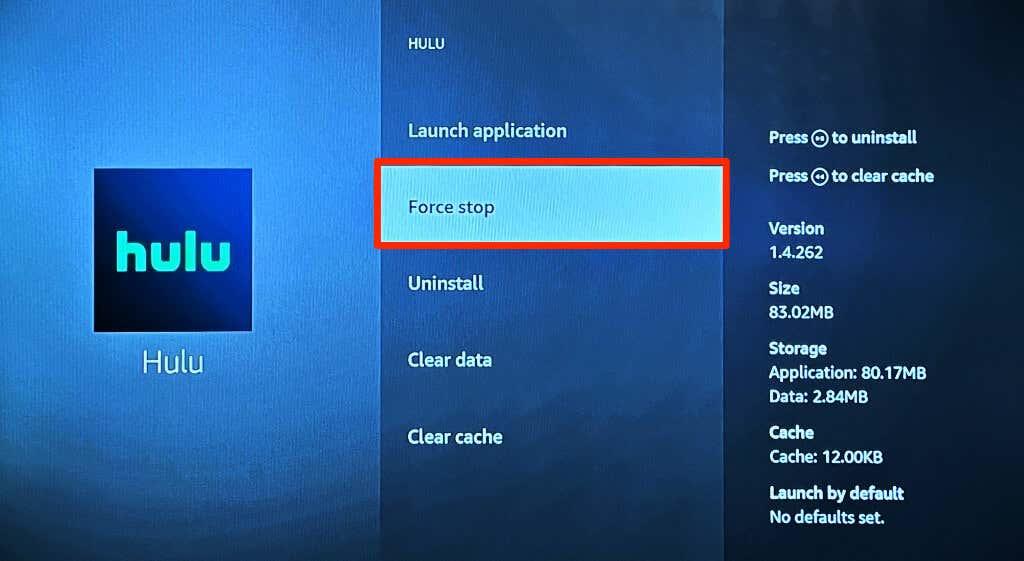
Sammuta ja käynnistä suoratoistolaitteesi uudelleen, jos et voi pysäyttää Hulua väkisin tai jos sovellus kaatuu jatkuvasti.
6. Tyhjennä Hulu App -välimuisti
Välimuistitiedostot (tai väliaikaiset tiedostot ) auttavat sovelluksia toimimaan nopeammin laitteellasi. Suorituskykyongelmia ja muita ongelmia voi kuitenkin ilmetä, jos sovelluksen välimuistitiedot vioittuvat.
Pakota Hulu sulkemaan suoratoistolaitteessasi, tyhjennä sen välimuistitiedot ja tarkista, estääkö se Hulua kaatumasta.
Tyhjennä Hulu-välimuisti Android-laitteissa
- Siirry kohtaan Asetukset > Sovellukset ja ilmoitukset > Näytä kaikki sovellukset (tai Sovelluksen tiedot ) ja valitse Hulu .
- Napauta Tyhjennä välimuisti poistaaksesi Hulun väliaikaiset tiedostot.
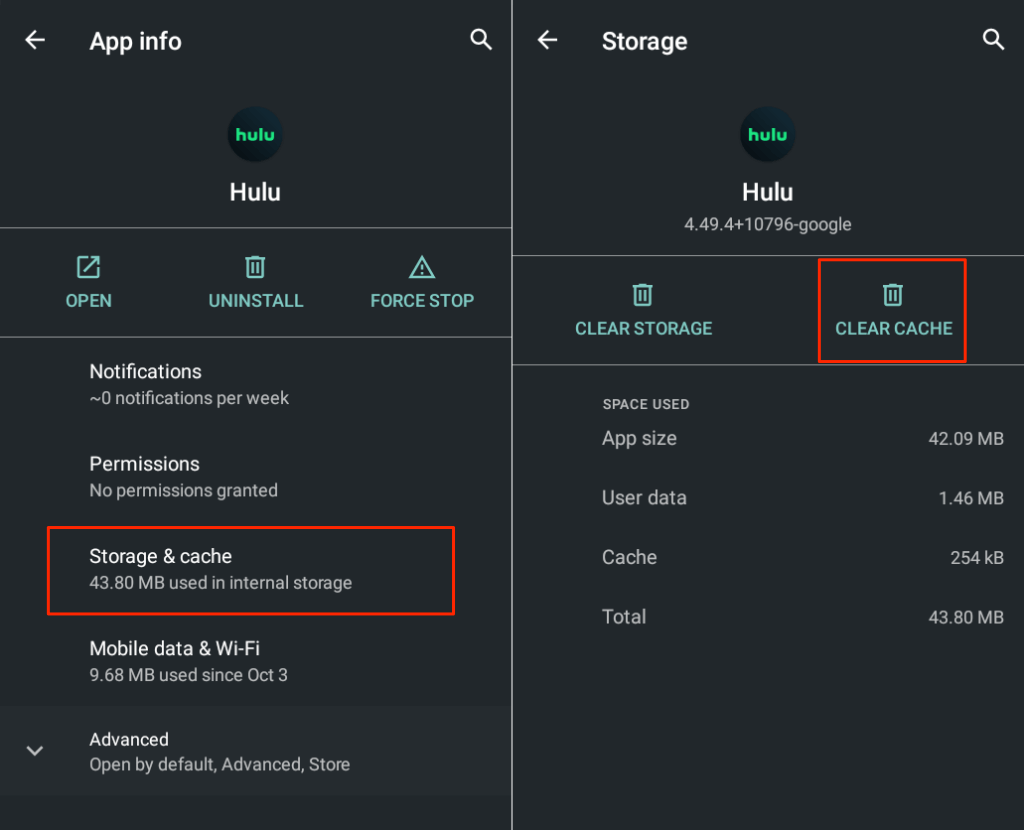
Tyhjennä Hulu-välimuisti Fire TV -laitteista
Siirry kohtaan Asetukset > Sovellukset > Hallitse asennettuja sovelluksia > Hulu ja valitse Tyhjennä välimuisti .
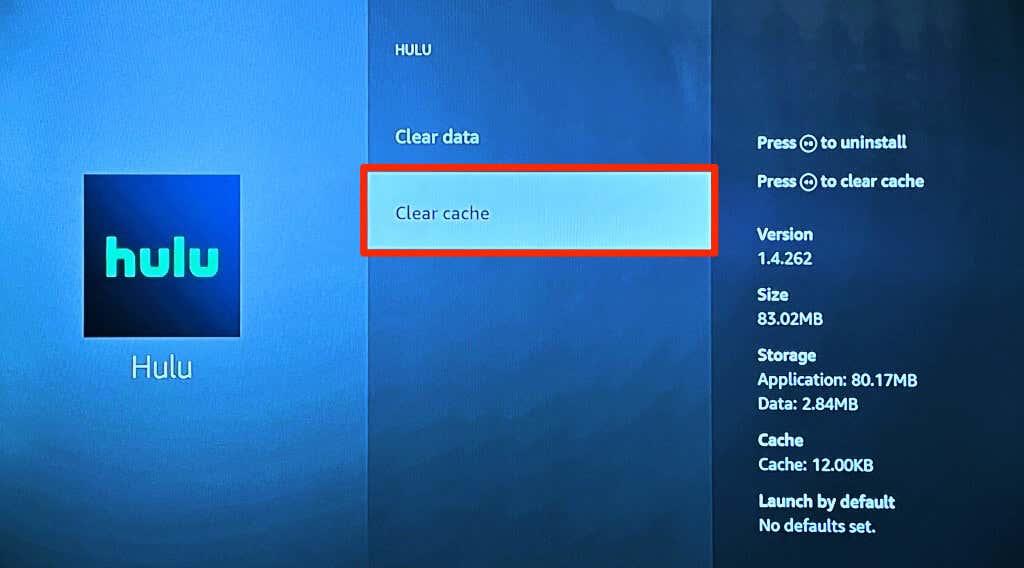
Tyhjennä Hulu-välimuisti Chromecastissa
Siirry kohtaan Asetukset > Sovellukset > Hulu > Tyhjennä välimuisti ja valitse OK .
7. Kytke suoratoistolaitteesi virta päälle
Hulu suosittelee suoratoistolaitteesi käynnistämistä uudelleen, jos sinulla on ongelmia Hulu-sovelluksen käytössä . Laitteen virrankäyttö vapauttaa muistia sovellusten sujuvaa toimintaa varten. Laitteen uudelleenkäynnistys voi myös korjata tilapäisiä järjestelmähäiriöitä, jotka aiheuttavat ongelmia Hulu-sovelluksen kanssa.
Sammuta älypuhelin , odota muutama minuutti ja käynnistä se uudelleen. Jos käytät älytelevisiota tai median suoratoistosoitinta ( Firestick, Apple TV jne.), sammuta sen virtalähde ja käynnistä se uudelleen muutaman minuutin kuluttua.
8. Päivitä suoratoistolaitteesi
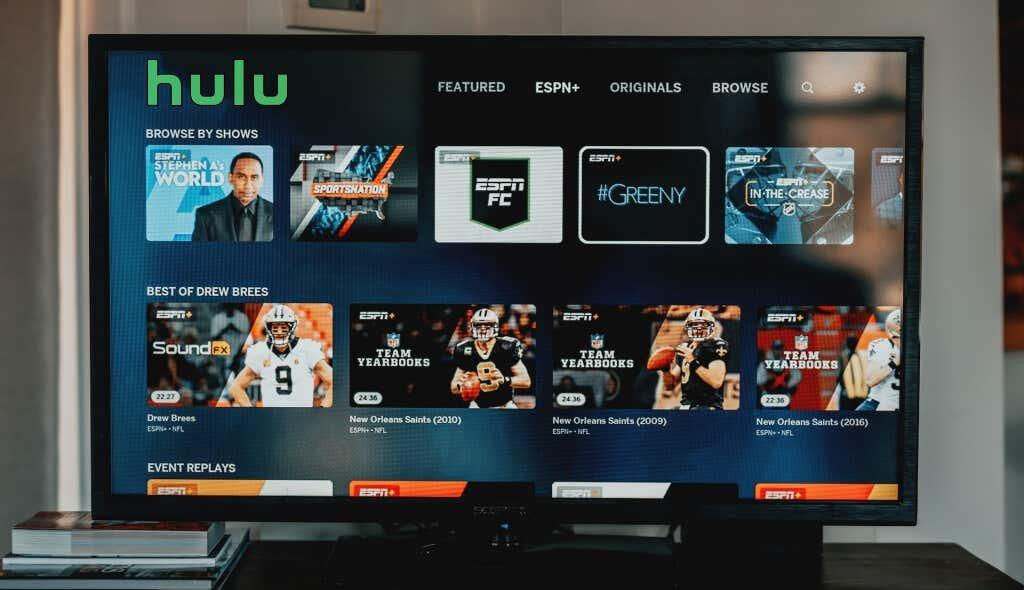
Ohjelmisto- ja laiteohjelmistopäivitykset tuovat uusia ominaisuuksia ja korjaavat suoratoistolaitteesi toimintahäiriöt. Siirry laitteesi asetusvalikkoon ja päivitä sen ohjelmisto/laiteohjelmisto uusimpaan versioon. Mikä parasta, määritä laitteesi lataamaan ja asentamaan ohjelmistopäivitykset automaattisesti.
9. Poista Hulu ja asenna se uudelleen
Jos Hulu kaatuu jatkuvasti yllä olevien korjausten yrittämisen jälkeen, poista sovellus, käynnistä laite uudelleen ja asenna Hulu uudelleen.
Valitse Androidissa Asetukset > Sovellukset ja ilmoitukset > Näytä kaikki sovellukset (tai Sovelluksen tiedot ), valitse Poista ja valitse OK .
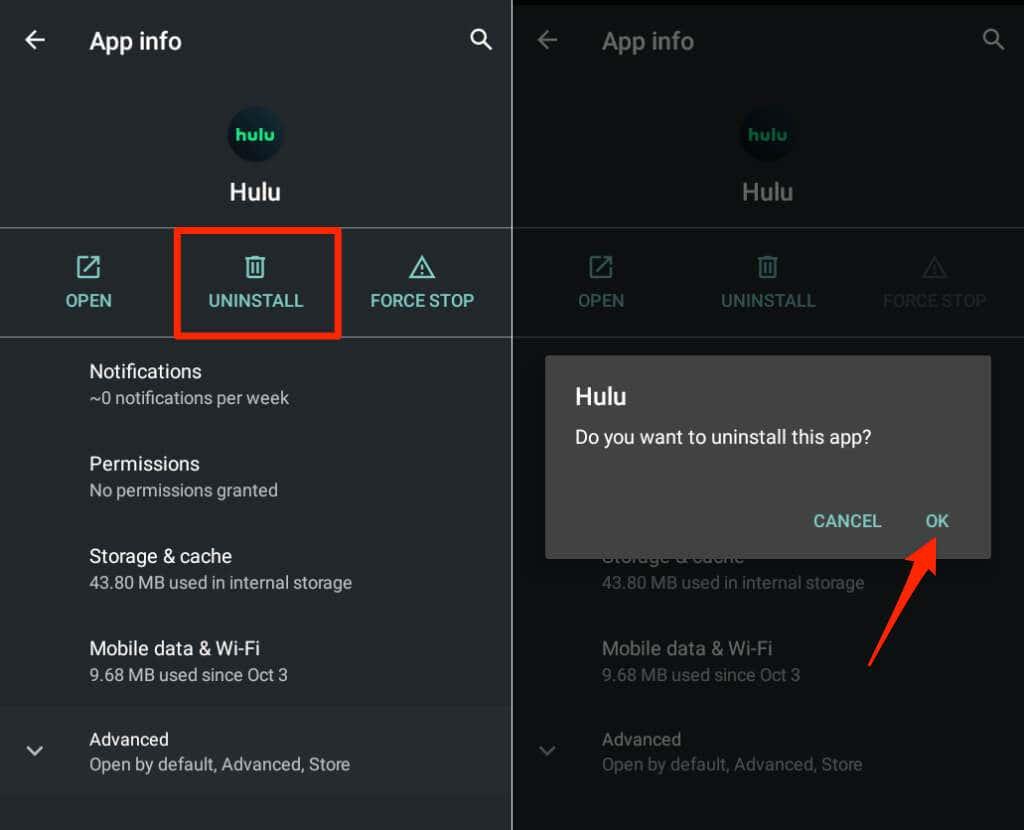
Jos haluat poistaa Hulun asennuksen iOS-laitteista, pidä sovelluskuvaketta painettuna, valitse Poista sovellus ja napauta Poista sovellus .
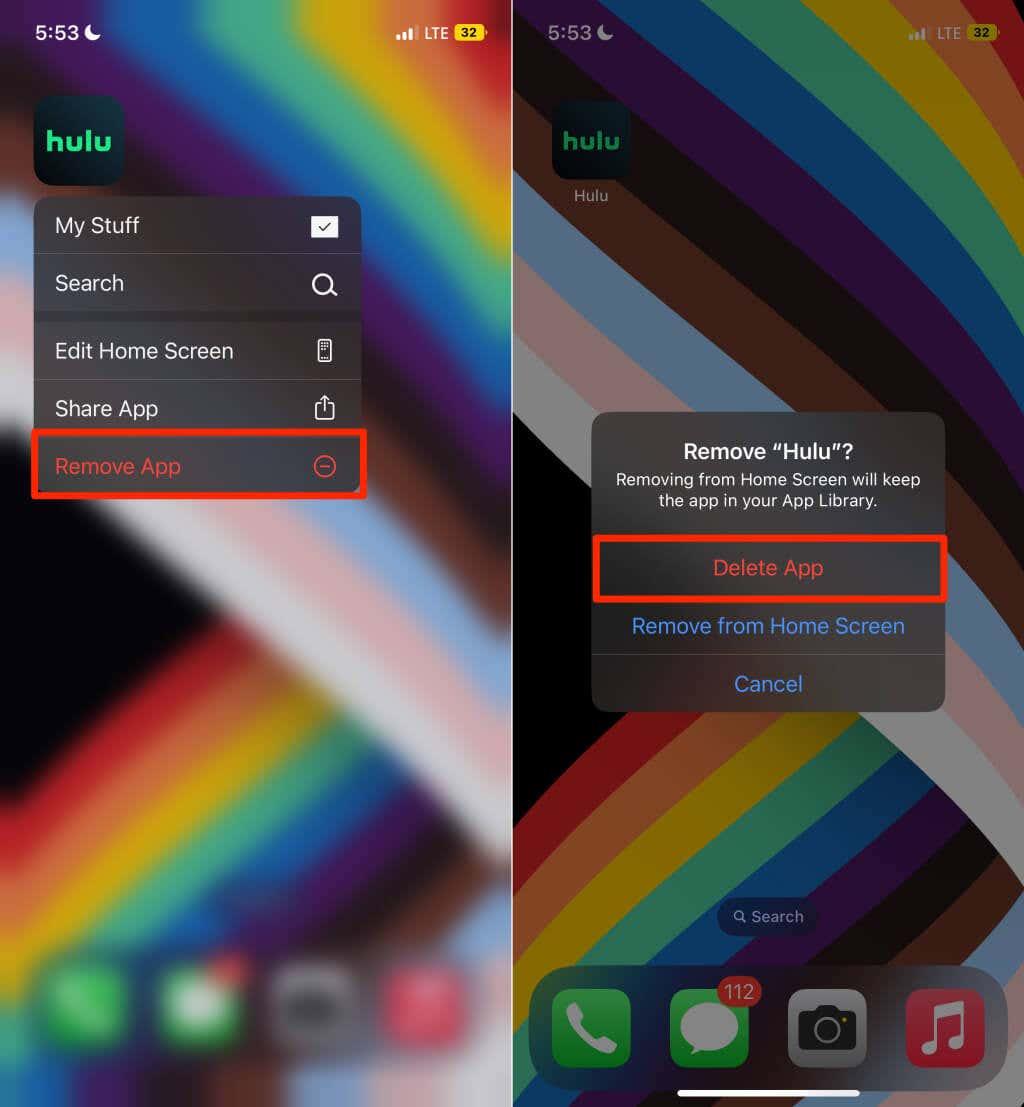
Jos suoratoistat Hulua Apple TV:ssä, siirry kohtaan Asetukset > Yleiset > Hallitse tallennustilaa ja valitse Hulun vieressä oleva roskakorikuvake .
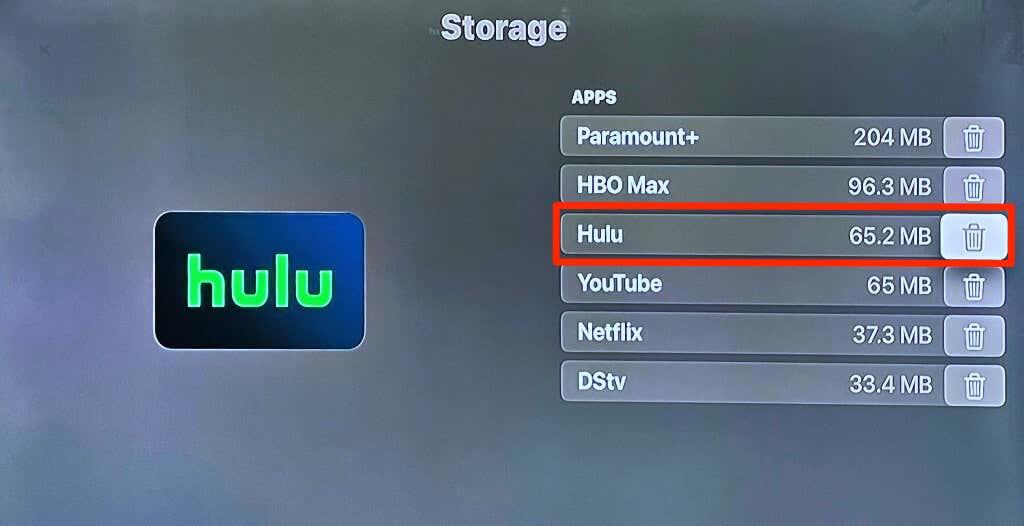
Siirry Fire TV -laitteissa kohtaan Asetukset > Sovellukset > Hallitse asennettuja sovelluksia > Hulu ja valitse Poista asennus .
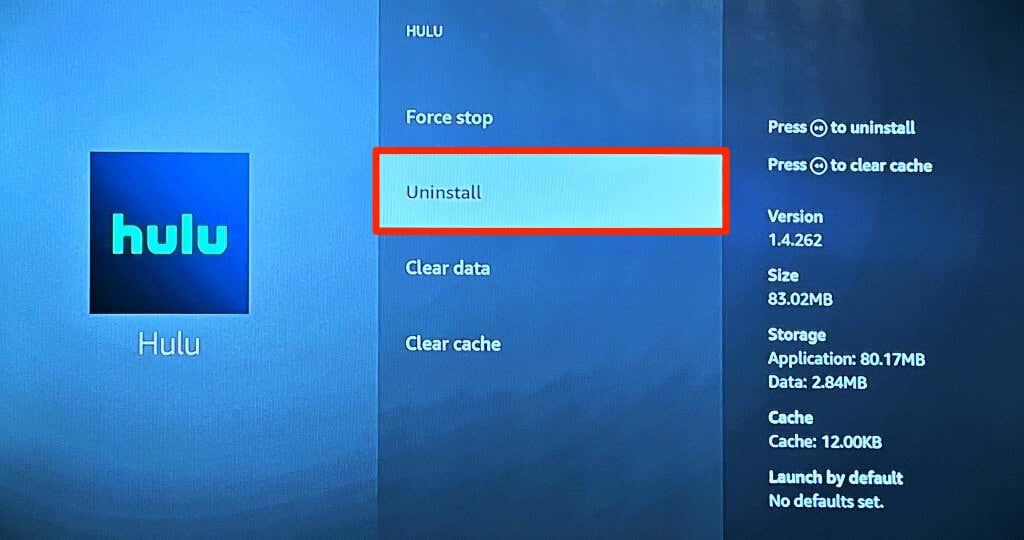
Suoratoista Hulua tietokoneellasi
Ota yhteyttä Hulun tukeen, jos Hulu-sovellus kaatuu edelleen näiden vianetsintävaiheiden suorittamisen jälkeen. Suosittelemme ottamaan yhteyttä laitteen valmistajaan, jos kaikki sovellukset – ei vain Hulu – kaatuvat jatkuvasti.
Hulu toimii verkkoselaimissa (Google Chrome, Mozilla Firefox, Safari ja Microsoft Edge) Windowsissa, macOS:ssä ja ChromeOS:ssä. Joten voit seurata suoria TV-ohjelmia tai elokuvia, vaikka Hulu-sovellus kaatuisi tai ei ole käytettävissä.